Η αφαίρεση του BG, γνωστή και ως αφαίρεση φόντου, δεν είναι νέα λέξη για εμάς. Σημαίνει να διαγράψετε το ανεπιθύμητο φόντο οποιασδήποτε εικόνας ενώ διατηρείτε το κύριο αντικείμενο ή το χρησιμοποιείτε σε άλλο μέρος. Στον ψηφιακό κόσμο, μπορούμε να το κάνουμε με πολλούς τρόπους εύκολα.
Ωστόσο, υπάρχουν πολλά εργαλεία αφαίρεσης BG στην αγορά. Είναι χάσιμο χρόνου να ερευνάς τα δημοφιλή εργαλεία για τους μέσους ανθρώπους και τους αρχάριους. Επομένως, αυτός ο οδηγός προσδιορίζει τους ευκολότερους τρόπους αφαίρεσης φόντου από φωτογραφίες και βίντεο σε υπολογιστές και κινητές συσκευές.
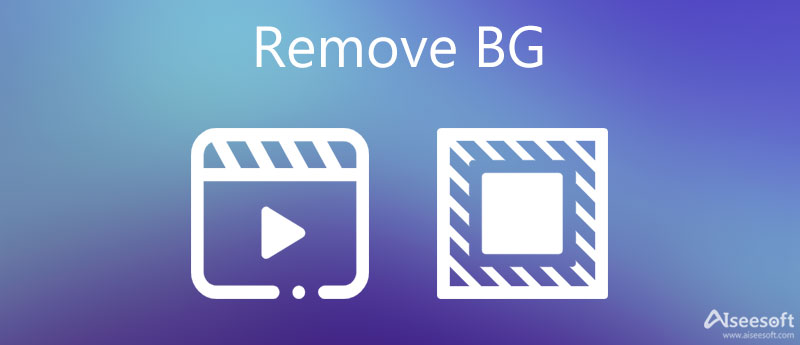
Τι σημαίνει το BG; Το BG είναι συντομογραφία για φόντο. Στην οπτική βιομηχανία, είναι η περιοχή πίσω από το κύριο αντικείμενο σε μια φωτογραφία ή ένα βίντεο. Μερικές φορές, περιλαμβάνει πρώτο, μεσαίο και φόντο. Τα στοιχεία που βρίσκονται πιο κοντά στο κύριο αντικείμενο αποτελούν το προσκήνιο και το πιο απομακρυσμένο στοιχείο από το κύριο αντικείμενο είναι το φόντο.
Κατά τη λήψη μιας φωτογραφίας ή την εγγραφή βίντεο, μπορείτε να αποφασίσετε το φόντο και να αναπτύξετε το φόντο. Εάν θέλετε να αποκτήσετε το κύριο αντικείμενο και να το χρησιμοποιήσετε σε άλλα περιβάλλοντα, πρέπει να αφαιρέσετε το αρχικό φόντο με ένα πρόγραμμα επεξεργασίας φωτογραφιών ή βίντεο.
Ο ευκολότερος τρόπος για να αφαιρέσετε BG από φωτογραφίες HD είναι Aiseesoft Δωρεάν Ιστορικό Remover Online. Σας επιτρέπει να ανεβάσετε μια εικόνα και να εντοπίσετε και να αφαιρέσετε το φόντο χρησιμοποιώντας AI. Το πιο σημαντικό, δεν σας ζητά να εγκαταστήσετε οποιοδήποτε λογισμικό στον δίσκο σας. Με αυτό, μπορείτε να απολαύσετε τα οφέλη όπως:


Σημείωση: Επιπλέον, μπορείτε να περικόψετε τη φωτογραφία, να προσθέσετε ένα νέο φόντο, να περιστρέψετε ή να αναστρέψετε τη φωτογραφία online με το εργαλείο αφαίρεσης BG. Επιπλέον, το εργαλείο web δεν θα προσθέσει υδατογραφήματα στις εικόνες σας.
Επέκταση ανάγνωσης
Το GIMP είναι ένα πρόγραμμα επεξεργασίας φωτογραφιών ανοιχτού κώδικα για Windows, Mac και Linux. Περιλαμβάνει πολλές λειτουργίες επεξεργασίας φωτογραφιών που μπορείτε να βρείτε στο Photoshop ή σε άλλο επαγγελματικό λογισμικό επεξεργασίας φωτογραφιών. Για να είμαι ειλικρινής, δεν είναι πολύ δύσκολο να αφαιρέσετε το BG στο GIMP.
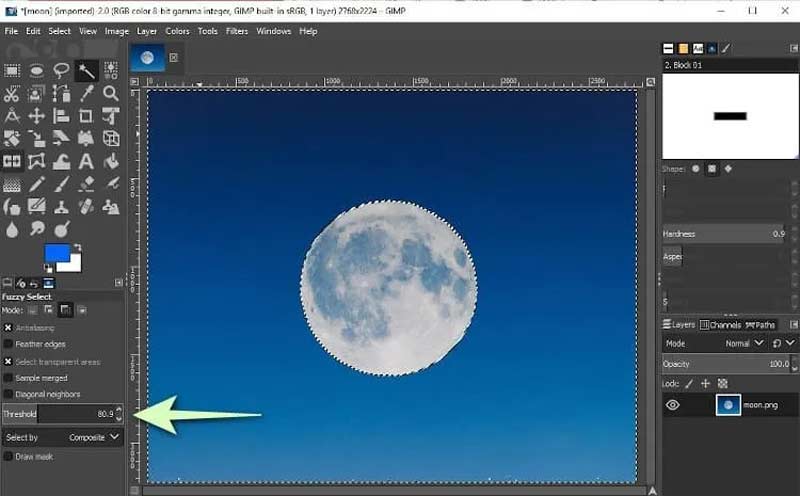
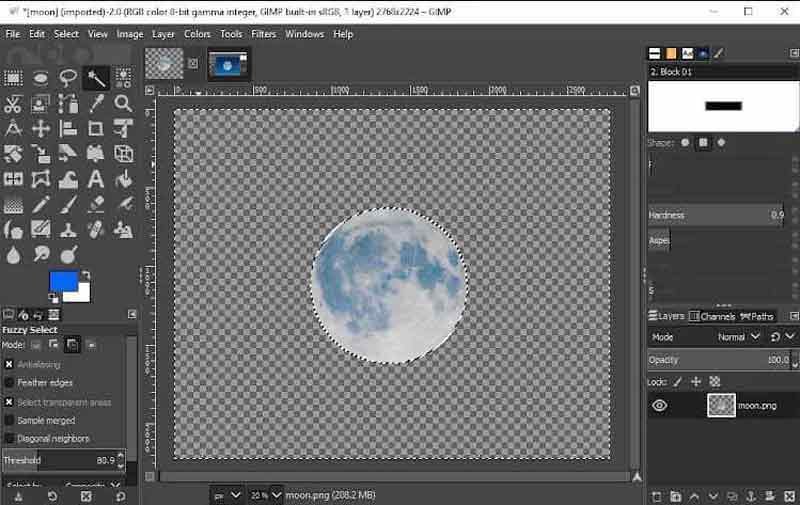
Σημείωση: Το εργαλείο Fuzzy Select κάνει επιλογή σύμφωνα με τα χρώματα. Εάν ένα φόντο φωτογραφίας περιλαμβάνει πολλά χρώματα, μπορείτε να επαναλάβετε την επιλογή και τη διαγραφή μέχρι να διαγραφούν όλα.
Για κινητά πρώτα, μια εφαρμογή αφαίρεσης BG είναι ο γρήγορος τρόπος για να απαλλαγείτε από το ανεπιθύμητο φόντο από φωτογραφίες χωρίς υπολογιστή. Η εφαρμογή TouchRetouch, για παράδειγμα, είναι ένα εργαλείο αφαίρεσης BG διαθέσιμο τόσο σε συσκευές iPhone όσο και σε συσκευές Android. Μπορεί να αφαιρέσει οποιαδήποτε περιοχή στη φωτογραφία σας με ένα πινέλο. Λάβετε υπόψη ότι αυτή η εφαρμογή δεν μπορεί να κάνει το φόντο της φωτογραφίας διαφανές.
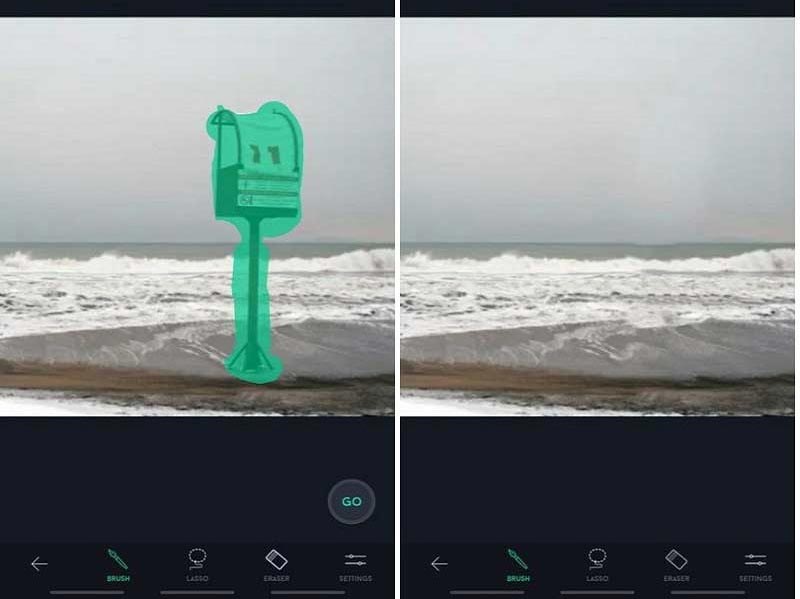
Σημείωση: Αυτή η εφαρμογή περιλαμβάνει επίσης ένα Σφραγίδα κλώνουβ εργαλείο. Σας βοηθά να αντικαταστήσετε τα ανεπιθύμητα αντικείμενα στο φόντο με την εμφάνιση του περιβάλλοντος χώρου.
Όταν πρόκειται να αφαιρέσετε το BG από ένα βίντεο, ακούγεται πιο περίπλοκο από την αφαίρεση BG φωτογραφιών. Στην πραγματικότητα, μπορείτε επίσης να το κάνετε χρησιμοποιώντας ένα εργαλείο που βασίζεται στο web. Το Unscreen, για παράδειγμα, είναι ένα δωρεάν εργαλείο αφαίρεσης BG στο διαδίκτυο για βίντεο. Το κόστος είναι ότι πρέπει να πληρώσετε για την αφαίρεση υδατογραφήματος. Αν δεν σας πειράζει, ακολουθήστε τα παρακάτω βήματα για να αποκτήσετε αυτό που θέλετε.
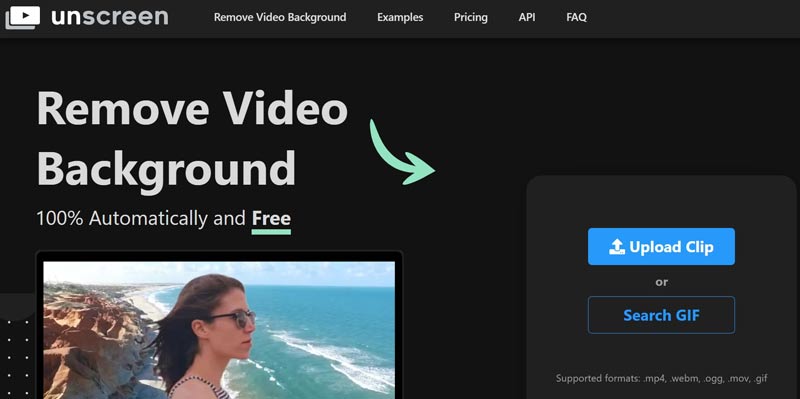
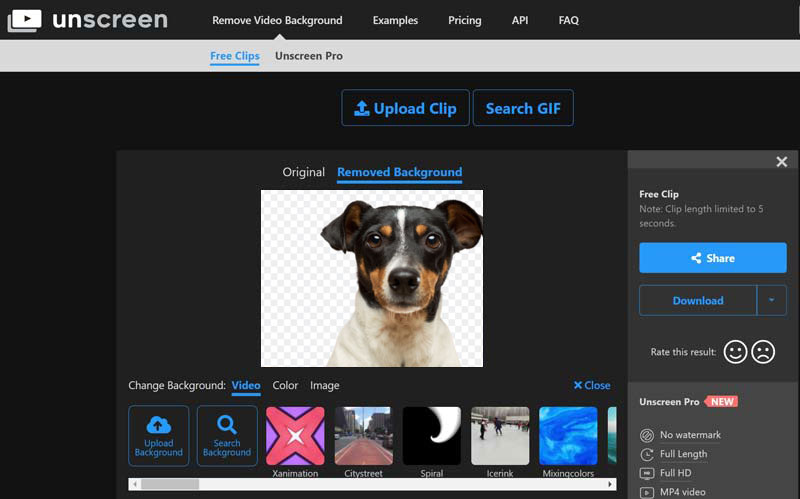
Σημείωση: Αυτό το εργαλείο δεν σας επιτρέπει να επιλέξετε το κύριο αντικείμενο ή να αφαιρέσετε το φόντο με μη αυτόματο τρόπο.
Ένας άλλος τρόπος για να αφαιρέσετε το BG από βίντεο σε επιτραπέζιο υπολογιστή είναι το λογισμικό επεξεργασίας βίντεο. Υπάρχει ένα εφέ βίντεο που ονομάζεται Chromakey OpenShot, για παράδειγμα, το οποίο αφαιρεί το φόντο και το αντικαθιστά με το νέο φόντο. Ωστόσο, η προϋπόθεση είναι ότι το βίντεό σας πρέπει να εγγραφεί με την πράσινη οθόνη.
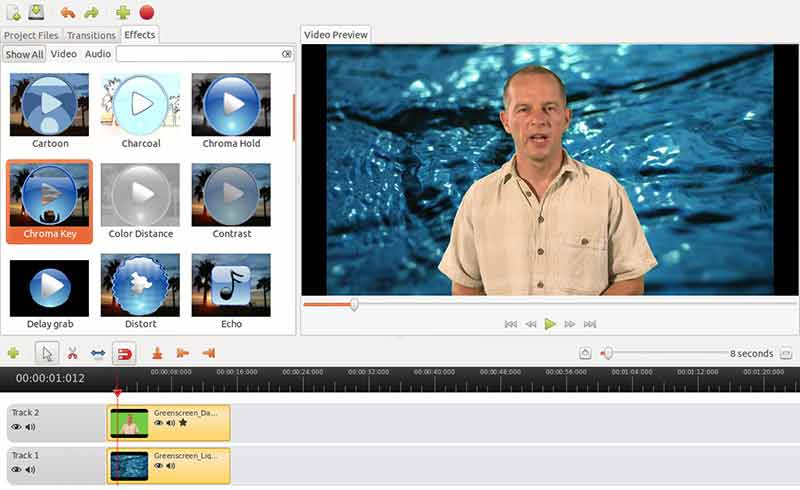
Εάν το βίντεό σας δεν χρησιμοποιεί πράσινη οθόνη, κάντε κλικ στο Χρώμα κλειδιού επιλογή. Στη συνέχεια, μπορείτε να επιλέξετε ξανά το χρώμα φόντου στην παλέτα ή να επιλέξετε το εργαλείο σταγονόμετρου και να κάνετε κλικ στο φόντο για να επιλέξετε το χρώμα. Κάντε κλικ στο Εφαρμογή για επιβεβαίωση.
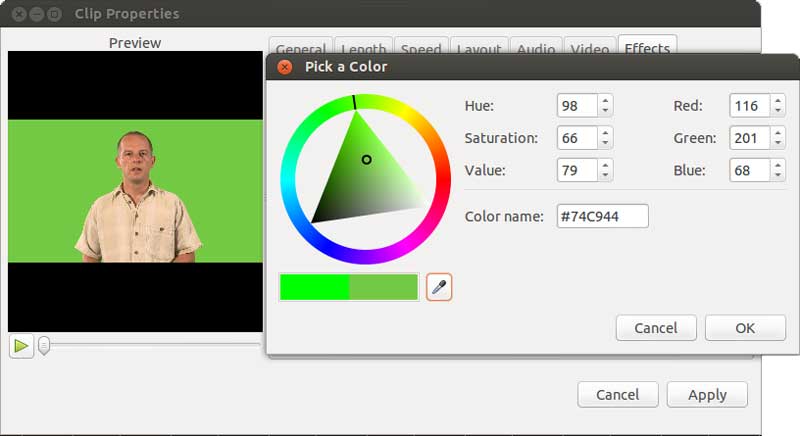
Σημείωση: Για να κάνετε το φόντο του βίντεο διαφανές στο OpenShot, μπορείτε απλώς να εφαρμόσετε και το εφέ ChromaKey. Το μόνο που χρειάζεται να κάνετε είναι να μηδενίσετε την αδιαφάνεια του βίντεο φόντου.
Στο iPhone, το εφέ πράσινης οθόνης στο iMovie είναι ο ευκολότερος τρόπος για διαφανές φόντο βίντεο. Αρχικά, πρέπει να εγγράψετε ένα βίντεο με φόντο την πράσινη οθόνη στο iPhone σας. Στη συνέχεια, ακολουθήστε τον παρακάτω οδηγό για να το αποκτήσετε.
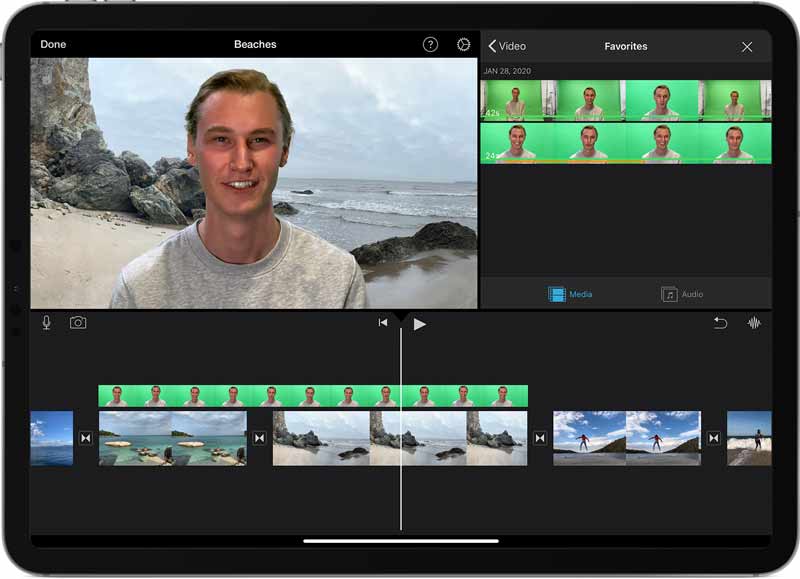
Η εφαρμογή iMovie δεν είναι διαθέσιμη σε συσκευές Android. Επομένως, χρειάζεστε μια εφαρμογή αφαίρεσης BG τρίτου κατασκευαστή για τηλέφωνο ή tablet Android. Το Chromavid είναι απλώς μια εφαρμογή που αντικαθιστά το φόντο του βίντεο με μια εικόνα κατά την εγγραφή του.
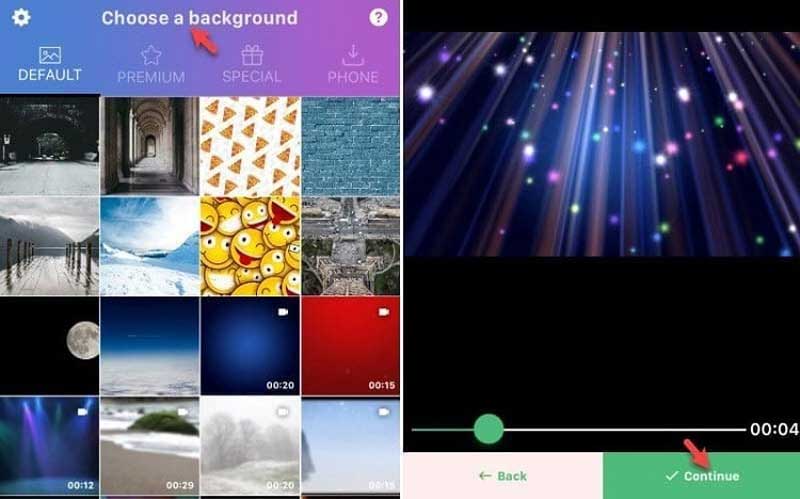
Μπορώ να αλλάξω το φόντο του βίντεο χωρίς πράσινη οθόνη;
Είναι δυνατό να αλλάξετε το φόντο του βίντεο χωρίς πράσινη οθόνη, αλλά είναι πολύ δύσκολο. Επομένως, σας προτείνουμε να εγγράψετε ένα βίντεο με πράσινη οθόνη, εάν θέλετε να αντικαταστήσετε το φόντο αργότερα.
Τι μπορείτε να κάνετε αν δεν έχετε πράσινη οθόνη;
Η πράσινη οθόνη είναι απλώς ένα μονόχρωμο φόντο. Εάν δεν έχετε το πράσινο χρώμα, απλώς χρησιμοποιήστε μαύρο φόντο, μπλε φόντο ή ακόμα και λευκό τοίχο. Τα περισσότερα προϊόντα αφαίρεσης BG μπορούν να αναγνωρίσουν το μονόχρωμο φόντο.
Πώς μπορώ να θολώσω το φόντο του βίντεό μου;
Είναι δύσκολο να θολώσετε το φόντο του βίντεο. Μπορείτε να αφαιρέσετε το αρχικό φόντο και να το αντικαταστήσετε με μια ακίνητη εικόνα ή ένα νέο φόντο βίντεο γρήγορα.
Συμπέρασμα
Τώρα, θα πρέπει να μάθετε τι αφαιρεί το BG, πώς να αφαιρέσετε ένα φόντο φωτογραφίας ή φόντο βίντεο σε οποιαδήποτε συσκευή. Το Aiseesoft Free Background Remover Online μπορεί να σας βοηθήσει να κάνετε εύκολα διαφανή τα φόντο των φωτογραφιών. Όταν πρόκειται για αφαίρεση βίντεο BG, καλύτερα να χρησιμοποιήσετε την πράσινη οθόνη. Εάν έχετε άλλες ερωτήσεις σχετικά με αυτό το θέμα, μη διστάσετε να αφήσετε το μήνυμά σας κάτω από αυτήν την ανάρτηση και θα σας απαντήσουμε το συντομότερο δυνατό.
Κατάργηση φόντου εικόνας
Κάντε το φόντο διαφανές Αφαιρέστε το λευκό φόντο Αλλάξτε το φόντο σε λευκό Κατάργηση φόντου εικόνας δωρεάν Αφαίρεση φόντου στο Photoshop Αφαιρέστε το Bg από την εικόνα Χρησιμοποιήστε το Gimp για να αφαιρέσετε το φόντο Κατάργηση φόντου στο Picsart Κατάργηση φόντου στο PowerPoint Κατάργηση φόντου στις Παρουσιάσεις Google Αφαίρεση φόντου στο iPhone Αφαιρέστε τη σκιά από τη φωτογραφία Αφαιρέστε το φόντο γύρω από τα μαλλιά Χρησιμοποιήστε το Inkscape για να αφαιρέσετε το φόντο
Το Video Converter Ultimate είναι εξαιρετικός μετατροπέας βίντεο, πρόγραμμα επεξεργασίας και ενισχυτής για μετατροπή, βελτίωση και επεξεργασία βίντεο και μουσικής σε 1000 μορφές και πολλά άλλα.
100% ασφαλής. Χωρίς διαφημίσεις.
100% ασφαλής. Χωρίς διαφημίσεις.